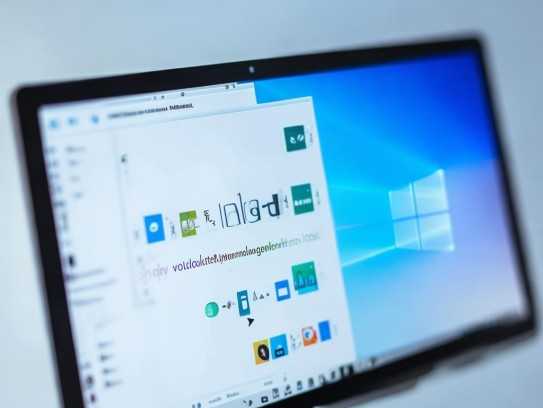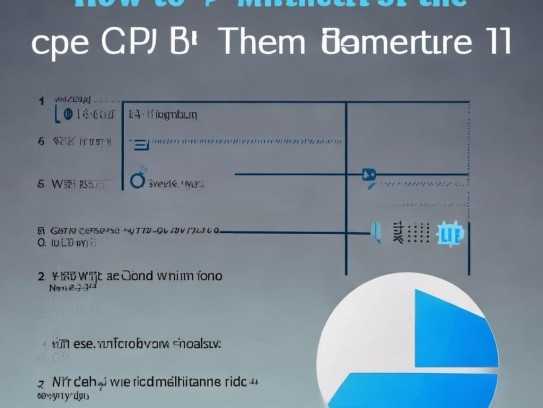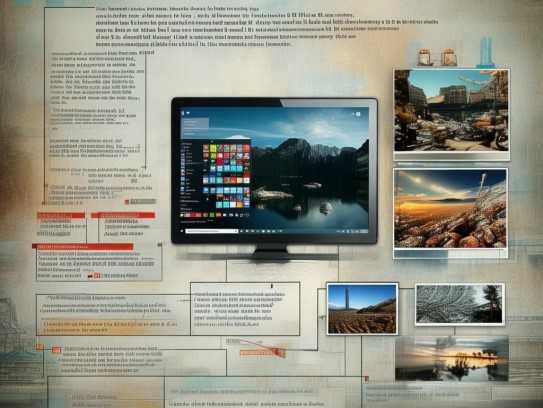随着电脑使用年限的增长,软件的安装与卸载成为了我们日常操作中不可或缺的一环,有些软件在完成卸载后,仍会在系统中留下残留文件和注册表项,这些残留物可能会对电脑的性能产生不利影响,本文将详细阐述如何在Windows 7系统中彻底清除卸载软件,助您恢复系统的清爽与高效。
通过控制面板卸载软件
1. 打开“控制面板”:在Windows 7的开始菜单中,点击“控制面板”图标进入。
2. 选择“程序”:在控制面板界面中,浏览至并点击“程序”选项。
3. 选择“程序和功能”:在“程序”选项卡下,点击“程序和功能”链接。
4. 查找并选择软件:在显示的程序列表中,找到并选中您想要卸载的软件。
5. 卸载软件:点击右侧的“卸载”按钮,按照屏幕上的提示步骤完成卸载过程。

彻底清除残留文件
1. 打开“运行”:同时按下“Win + R”键,打开运行对话框。
2. 输入“regedit”:在运行对话框中输入“regedit”,点击“确定”以打开注册表编辑器。
3. 搜索残留项:在注册表编辑器中,点击“编辑”菜单,选择“查找”,输入软件名称,搜索相关的残留项。
4. 删除残留项:找到相关残留项后,右键点击并选择“删除”。
5. 关闭注册表编辑器:完成删除操作后,关闭注册表编辑器。
6. 清理临时文件:再次打开运行对话框,输入“%temp%”,点击“确定”打开临时文件夹。
7. 删除临时文件:在临时文件夹中,找到与软件相关的临时文件,选中并删除。
利用第三方卸载工具
1. 下载第三方卸载工具:在网络上搜索并下载一款适用于Windows 7的第三方卸载工具,360安全卫士”或“电脑管家”。
2. 安装并运行卸载工具:双击下载的卸载工具安装包,按照安装向导的提示完成安装,然后运行卸载工具。
3. 选择软件:在卸载工具的界面中,找到并选中您想要卸载的软件。
4. 执行卸载:点击“卸载”按钮,按照屏幕上的提示步骤完成卸载操作。
5. 清理残留:卸载完成后,卸载工具通常会自动清理残留文件和注册表项。
通过上述方法,您可以在Windows 7电脑上彻底清除卸载软件,让系统更加清爽,建议您定期对电脑进行清理,以保持系统的整洁,并提升电脑的运行速度。
未经允许不得转载! 作者:清风,转载或复制请以超链接形式并注明出处。
原文地址:http://www.lzhbmedia.com/windows/121.html发布于:2025-05-05